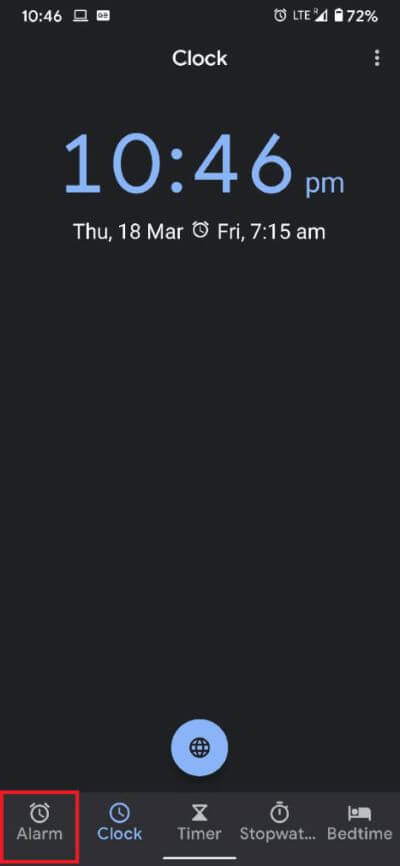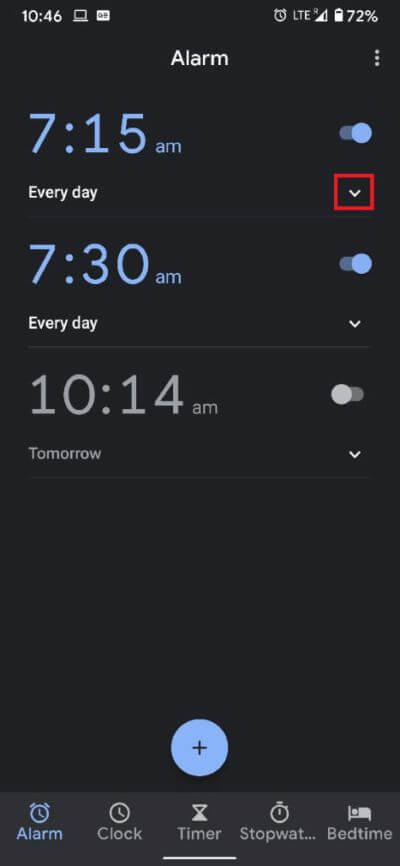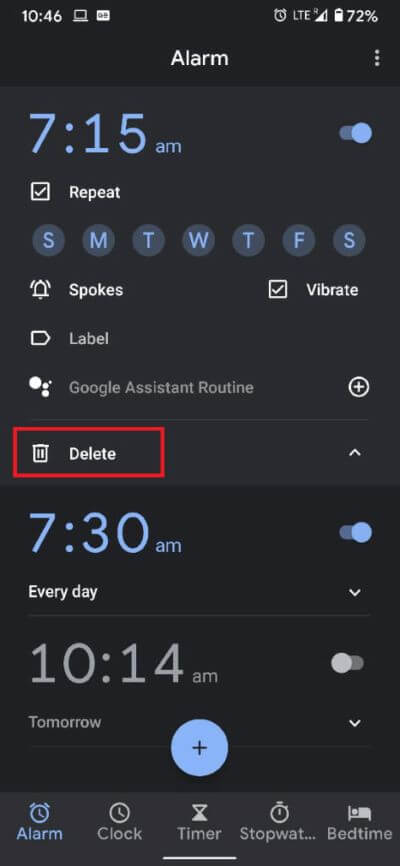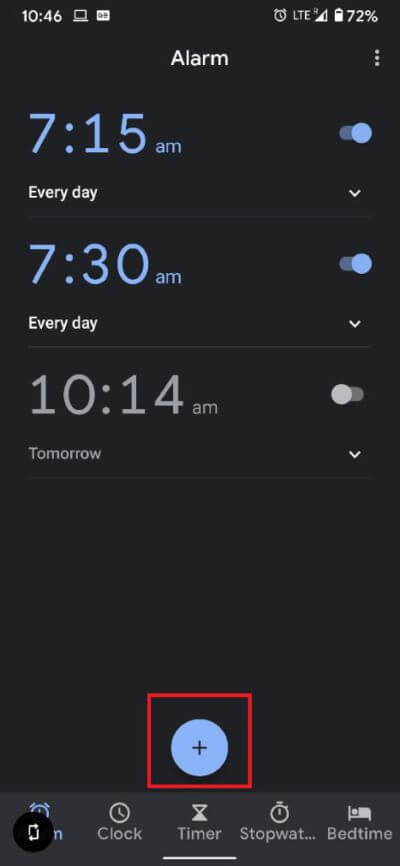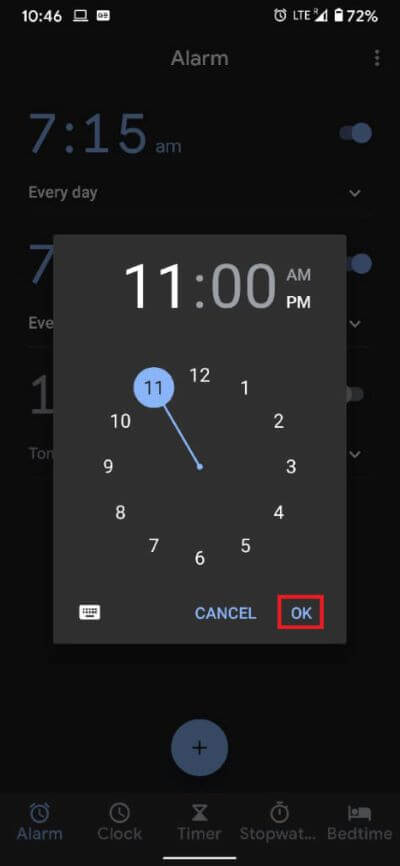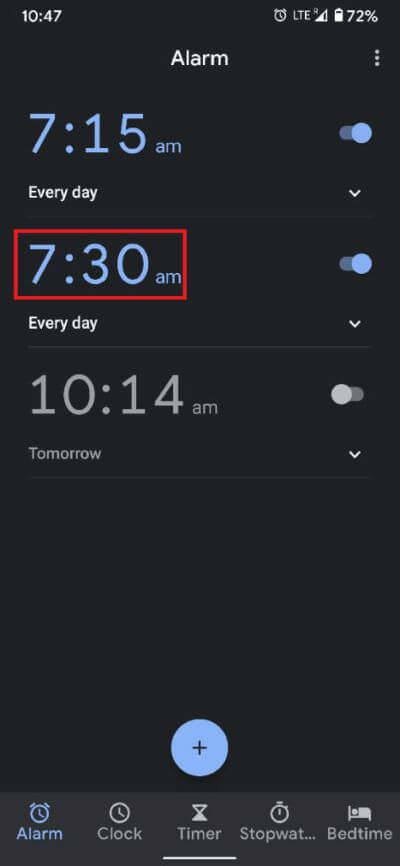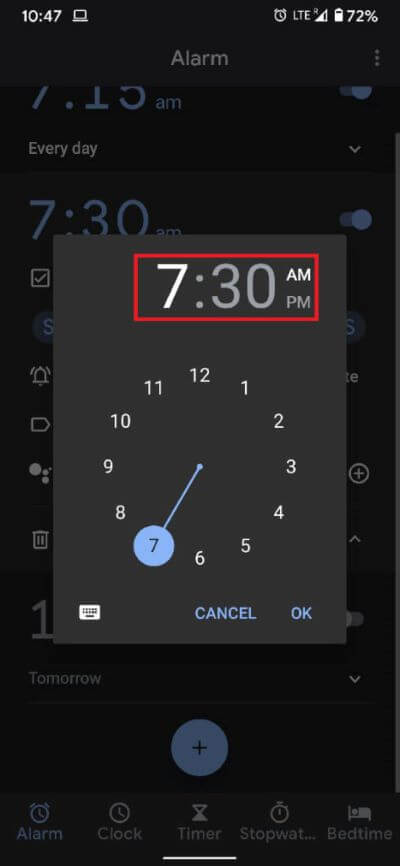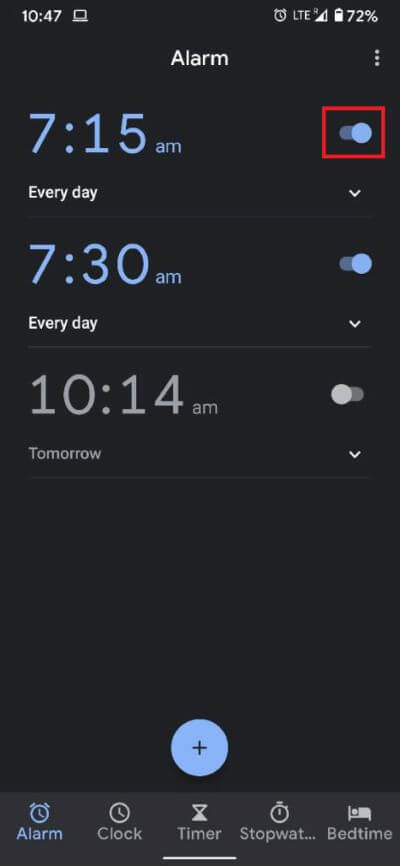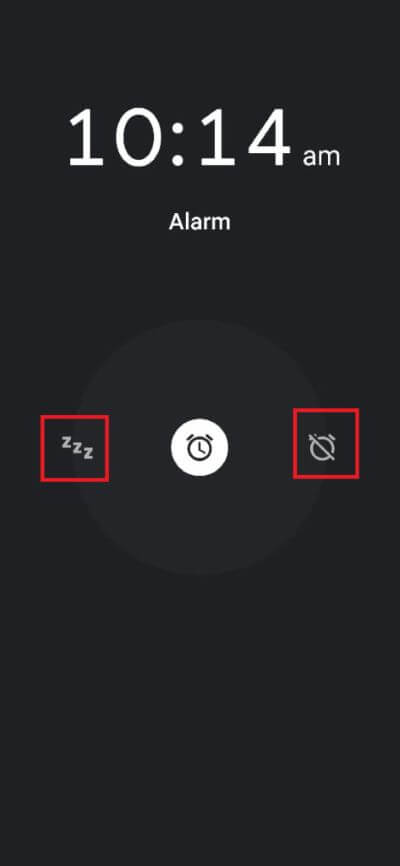So deaktivieren Sie den Wecker auf Android
Unter all den erstaunlichen Funktionen, die Android zu bieten hat, ist die Wecker-App ein echter Lebensretter. Obwohl es nicht so schick wie andere Smartphone-Apps ist, hat die Android-Alarmfunktion der Community geholfen, den traditionellen unnatürlich lauten Wecker loszuwerden.
Dieses neu entdeckte Glück ist jedoch in Sekundenschnelle verloren, wenn Ihr Android-Wecker zum hundertsten Mal klingelt, ohne dass Sie ihn stoppen oder kontrollieren können. Wenn Ihre Wecker-App Ihnen den Schlaf verdorben hat, indem sie zu unerwarteten Zeiten klingelt, erfahren Sie hier, wie Sie Android-Wecker abbrechen und Ihre unerfüllten Träume verwirklichen können.
So deaktivieren Sie Android-Wecker
Was ist die Android-Weckerfunktion?
Mit der Multifunktionalität von Smartphones kam die Android-Alarmfunktion. Im Gegensatz zum klassischen Wecker gab Android Wecker den Benutzern die Möglichkeit, mehrere Wecker einzustellen, die Dauer des Weckers einzustellen, seine Lautstärke zu ändern und sogar ihr Lieblingslied so einzustellen, dass es morgens aufwacht.
Obwohl diese Funktionen auf der Oberfläche sehr attraktiv aussehen, ist bekannt, dass der Berührungsalarm einige Probleme verursacht. Die unbekannte Schnittstelle führte dazu, dass Benutzer vorhandene Alarme nicht löschen oder ändern konnten. Darüber hinaus kann man ihn im Gegensatz zu einem Wecker der alten Schule nicht einfach anschlagen und dazu zwingen, dass er aufhört zu klingeln. Der Bildschirm muss in eine Richtung gewischt werden, um den Alarm zu beenden, und in eine andere Richtung, um ihn zu deaktivieren. All diese technischen Dinge machten es dem durchschnittlichen Benutzer schwer, den Wecker zu benutzen. Wenn dies Ihren Problemen ähnlich klingt, lesen Sie weiter.
So deaktivieren Sie Benachrichtigungen auf Android
Das Abbrechen Ihres Android-Alarms ist ein ziemlich einfacher Vorgang. Die Schritte können für verschiedene Wecker-Apps leicht abweichen, aber die allgemeine Vorgehensweise bleibt mehr oder weniger gleich:
1. Auf dem Gerät Android Ihre, suchen Sie nach einer Anwendung“UhrUnd öffne es.
2. Klicken Sie unten auf „Warnung" Zu erkennen Alle Alarme die auf Ihrem Gerät gespeichert sind.
3. Suchen Sie den Wecker, den Sie entfernen möchten, und tippen Sie auf Teilen Dropdown-Menü.
4. Dadurch werden die Optionen angezeigt, die mit diesem bestimmten Alarm verbunden sind. Klicken Sie unten auf „löschenUm die Warnung abzubrechen.
So legen Sie Benachrichtigungen auf Android fest
„Wie stelle ich ein, storniere, lösche und alarmiere“ ist eine Frage, die sich viele Benutzer stellen. Nachdem Sie nun eine Benachrichtigung löschen konnten, möchten Sie möglicherweise eine neue Benachrichtigung einrichten. So stellen Sie einen Alarm auf Ihrem Android-Gerät ein.
1. Öffne die App noch einmal Uhr und gehe zu Abschnitt Benachrichtigungen.
2. Down-Liste Warnungen, drück den Knopf Zeichen Kombinieren, um einen neuen Alarm hinzuzufügen.
3. Anpassen Zeit Die angezeigte Uhr.
4. Klicken Sie auf „OKum den Vorgang abzuschließen.
5. Alternativ können Sie einen bereits bestehenden Alarm ändern. Auf diese Weise müssen Sie keinen Wecker löschen oder neu erstellen und die Zeit eines bereits eingestellten Weckers ändern.
6. Aus der Liste Warnungen, Klicke auf المنططة die die Uhrzeit angeben.
7 in Uhr die angezeigt wird, stellen Sie eine neue Zeit ein, die den aktuellen Alarm überschreibt.
8. Sie haben erfolgreich einen neuen Alarm auf Ihrem Android-Gerät eingestellt.
So deaktivieren Sie den Wecker vorübergehend
Es kann vorkommen, dass Sie den Alarm vorübergehend deaktivieren möchten. Es könnte das Wochenende oder ein wichtiges Meeting sein. So deaktivieren Sie den Wecker für kurze Zeit:
1 in Uhranwendung , Pressebereich Alarm.
2. Aus der Liste Warnungen angezeigt wird, tippen Sie auf den Kippschalter vor dem Wecker, den Sie vorübergehend deaktivieren möchten.
3. Dadurch wird der Alarm ausgeschaltet, bis Sie ihn manuell wieder ausschalten.
So verschieben oder deaktivieren Sie den Wecker
Bei vielen Benutzern hat die Unfähigkeit, den Alarmton zu ignorieren, einige ernsthafte Probleme verursacht. Benutzer bleiben stecken, während der Wecker minutenlang klingelt. Während verschiedene Wecker-Apps unterschiedliche Möglichkeiten haben, den Wecker in einer Stunde zu deaktivieren und zu deaktivieren Android-Aktie , müssen Sie nach rechts wischen, um den Alarm zu schließen, und nach links wischen, um ihn zu deaktivieren:
So erstellen Sie einen Zeitplan für Ihren Wecker
Eine der besten Funktionen des Android-Weckers ist, dass Sie einen Zeitplan dafür erstellen können. So können Sie für einige Tage klingeln lassen und über die anderen schweigen.
1. Öffnen Wecker Abschnitt In der Uhr-App auf Ihrem Android-Gerät.
2. Drücken Sie Drop-down-Pfeil Das Applet im Alarm, für das Sie einen Zeitplan erstellen möchten.
3. In den aufgedeckten Optionen gibt es sieben kleine Kreise, die das erste Alphabet der sieben Wochentage enthalten.
4. Wählen Sie Die Tage an denen der Wecker klingeln soll und deaktivieren Sie die Tage, an denen der Wecker stumm bleiben soll.
Android Alarm ist eine hervorragende Funktion für Benutzer, die von der Benutzeroberfläche nicht betroffen sind. Trotz des Mangels an technologischem Know-how werden die obigen Schritte jedoch sicherlich allen Benutzern helfen, den Android-Wecker zu meistern. Wenn ein Betrüger-Alarm das nächste Mal Ihren Schlaf unterbricht, wissen Sie genau, was zu tun ist und können den Alarm ganz einfach abstellen.
Wir hoffen, dass diese Anleitung hilfreich war und Sie Android-Alarme abbrechen konnten. Wenn Sie noch Fragen zu diesem Artikel haben, können Sie diese gerne im Kommentarbereich stellen.